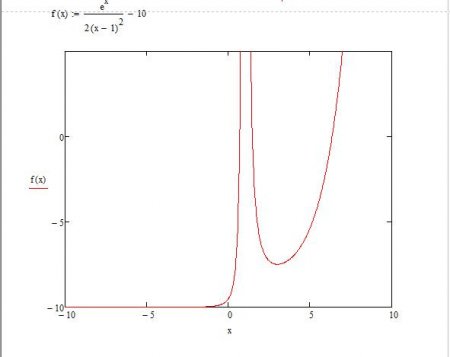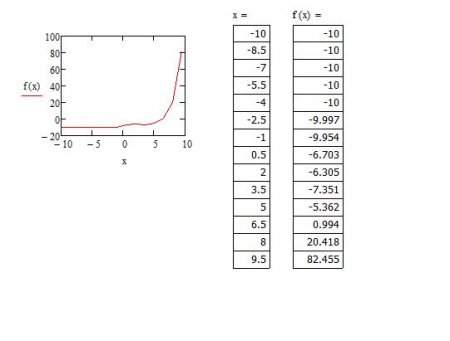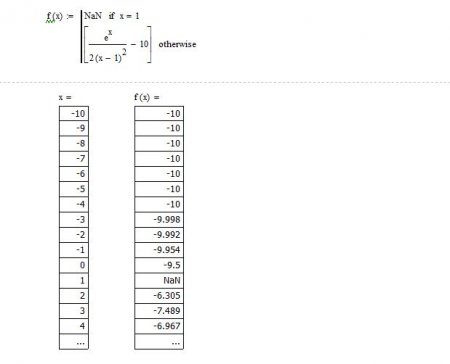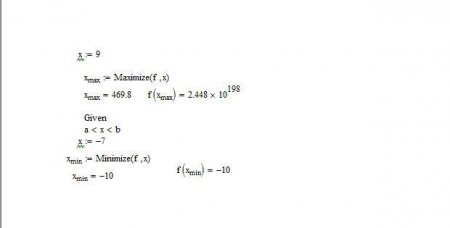Графіки в "Маткаде" - побудова та дослідження
Програма MathCAD забезпечує стабільне підтримування своїх функцій вже довгі роки. У цій обчислювальної середовищі працюють економісти, науковці, студенти та інші фахівці, що володіють прикладної та аналітичної математикою. Так як математичний мова зрозуміла не всім, і не кожен здатний за короткий час його вивчити, програма стає складною для сприйняття початківців користувачів. Навантажений інтерфейс і велика кількість нюансів відштовхують людей від використання цього продукту, але на насправді розібратися в будь-якій робочій середовищі можливо - достатньо мати бажання. У цій статті розберемо таку важливу тему, як побудова графіків функцій "Маткаде". Це нескладна процедура, яка дуже часто допомагає при розрахунках.
Припустимо, задана функція f(x) = (e^x/(2x-1)^2)-10 в інтервалі[-10;10], яку необхідно побудувати і провести дослідження. Перш ніж приступити до побудови графіка функції, необхідно дану функцію перевести в математичний вигляд в самій програмі. Після того як функція була задана, слід викликати вікно швидкого графіка клавішею Shift + 2. З'являється віконце, в якому розташовані 3 чорних квадратика по вертикалі і горизонталі. По вертикалі: самий верхній і нижній відповідають за інтервали значень, які можна регулювати, середній задає функцію, за допомогою якої користувач може побудувати графік у "Маткаде". Крайні чорні квадратики залишаємо без зміни значення автоматично присвоятся після побудови), а в середній пишемо нашу функцію. По горизонталі: крайні відповідають за інтервали аргументу, а в середній потрібно вписати "х". Після пророблених кроків намалюється графік функції.
Типи графіків
Окрім того, що в MathCAD визначені швидкі графіки, які викликаються за допомогою гарячих клавіш, існують і інші графічні додатки. Наприклад, користувач може в шапці програми знайти розділ "Вставка", а в ній - підрозділ "Графік", в якому можна переглянути всі доступні графіки в "Маткаде": Графік X-Y - показує залежність однієї величини від іншої. Найпоширеніший тип, який дозволяє швидко оцінити та дослідити залежності. Полярний графік - використовує полярні координати. Суть графіка - показати залежність однієї змінної від іншої тільки в полярній координатній площині. Графік поверхні - створює поверхню в просторі. Векторне поле, 3-D графік розкиду, стовпчикову 3-D діаграма використовуються для інших спеціальних цілей.Побудова графіка функції
Неможливо навчитися працювати з обчислювальною середовищем без прикладів, тому будемо розбиратися в MatchCAD на шаблоні.Припустимо, задана функція f(x) = (e^x/(2x-1)^2)-10 в інтервалі[-10;10], яку необхідно побудувати і провести дослідження. Перш ніж приступити до побудови графіка функції, необхідно дану функцію перевести в математичний вигляд в самій програмі. Після того як функція була задана, слід викликати вікно швидкого графіка клавішею Shift + 2. З'являється віконце, в якому розташовані 3 чорних квадратика по вертикалі і горизонталі. По вертикалі: самий верхній і нижній відповідають за інтервали значень, які можна регулювати, середній задає функцію, за допомогою якої користувач може побудувати графік у "Маткаде". Крайні чорні квадратики залишаємо без зміни значення автоматично присвоятся після побудови), а в середній пишемо нашу функцію. По горизонталі: крайні відповідають за інтервали аргументу, а в середній потрібно вписати "х". Після пророблених кроків намалюється графік функції.
Побудова графіка по точках в "Маткаде"
Іноді важко задати функцію або порахувати її значення, тому для її побудови використовують метод діапазонів. В технічному завданні може бути дано тільки діапазон значень, за яким необхідно відтворити зображення. Задамо діапазон значень аргументу, у розглянутому випадку x:=-10-8.5 10 (символ "" ставиться при натисканні на клавішу ";"). Для зручності можемо відобразити отримані значення "х" та "у". Для першого випадку використаємо математичну формулювання "x=", а для другого - "f(x)". Спостерігаємо два стовпчики з відповідними значеннями. Побудуємо графік, використовуючи поєднання клавіш Shift + 2. Зауважимо, що та частина графіка, яка спрямовується вгору, зникла, а на місці неї утворилася безперервна функція. Вся справа в тому, що в першому побудові функція мала розрив в якійсь точці. Другий графік був побудований по точках, але, очевидно, що точка, яка не належала графіком, не відображена тут - це одна з особливостей побудови графіків за принципом точок.Табуляція графіка
Щоб позбавиться від ситуації, де функція терпить розрив, необхідно протабулировать графік у "Маткаде" і його значення. Візьмемо відомий нам інтервал від -10 до 10. Тепер запишемо команду для змінного діапазону - x:=a,a + 1 b (не варто забувати, що двокрапка - результат натискання клавіші ";"). Дивлячись на задану функцію, можна зробити висновок про те, що при значенні "х=1" буде відбуватися ділення на нуль. Щоб без проблем протабулировать функцію, варто виключити цю операцію так, як показано на картинці. Тепер можна наочно відобразити значення в стовпчиках, як ми це робили з побудовою по точкам. Табуляція виконана, тепер всі значення з кроком в одну одиницю відповідають своїм аргументам. Зверніть увагу, що на "х=1" значення аргументу не визначено.Мінімум і максимум функції
Щоб знайти мінімум і максимум функції на обраному ділянці графіка в "Маткаде", слід використовувати допоміжний блок Given. Застосовуючи цей блок, необхідно задати інтервал пошуку і початкові значення. У розглянутому випадку початкове значення x:=9. Запишемо робочу команду для пошуку максимального значення - X max =Maximize(f,x) і обчислюємо значення через знак рівності. Через блок Given запишемо умову для x. Задаємо мінімум функції за аналогією з максимумом. Результати вийшли такими: значення мінімуму на графіку з вказаним інтервалом f(x) = 2448*10 198 , а значення мінімуму f(x) = -10.Цікаво по темі
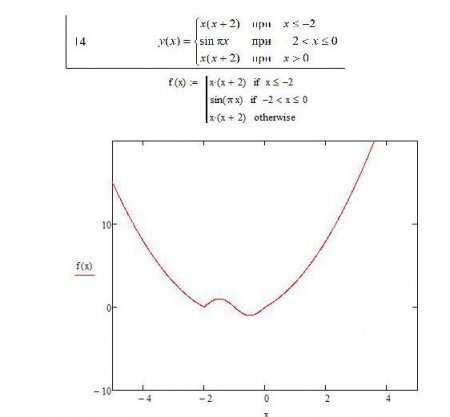
Як вирішувати систему рівнянь у "Маткаде"? Поради та рекомендації
Математична програма MathCAD застосовується при складних алгебраїчних розрахунках в той час, коли вони утруднені або неможливі вручну. Даний ресурс
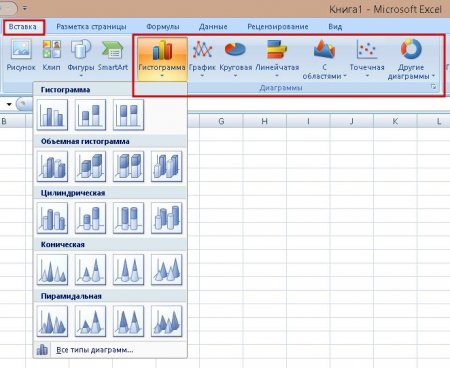
Як зробити графік: покрокова інструкція, поради та рекомендації
Табличний процесор Microsoft Excel – це багатофункціональний додаток, дозволяє автоматизувати обробку цифрової інформації (інженерні розрахунки,
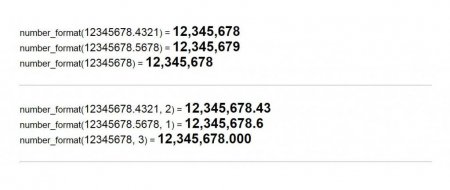
Форматування чисел: функція PHP number_format()
Форматування числових значень з допомогою PHP-функції number_format(). Кількість вхідних параметрів. Тип даних результату. Зміна кількості знаків

PHP array_search: пошук значення в масиві
Пошук значення в масиві за допомогою функції PHP array_search. Синтаксис, вхідні параметри і значення, що повертається. Механізм пошуку, залежність
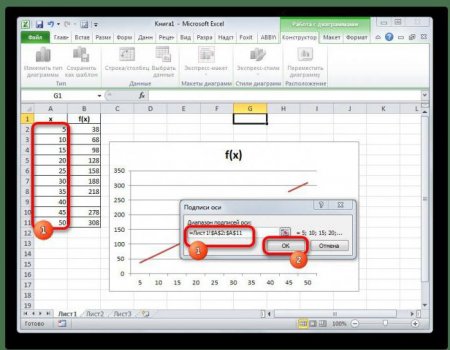
Інтерполяція в Excel: особливості, порядок дій і приклади
Табличний процесор Excel дозволяє не тільки швидко проводити різні обчислення, але і вирішувати досить складні завдання. Наприклад, з його допомогою
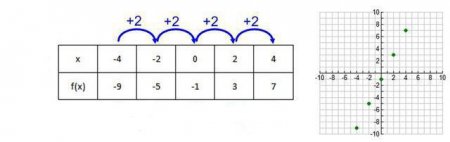
Табулювання функції: як написати програму?
Починати вчитися програмування слід з простих завдань. Одна з них – табулювання функції. У статті розглянуто теоретичні відомості, практичний приклад